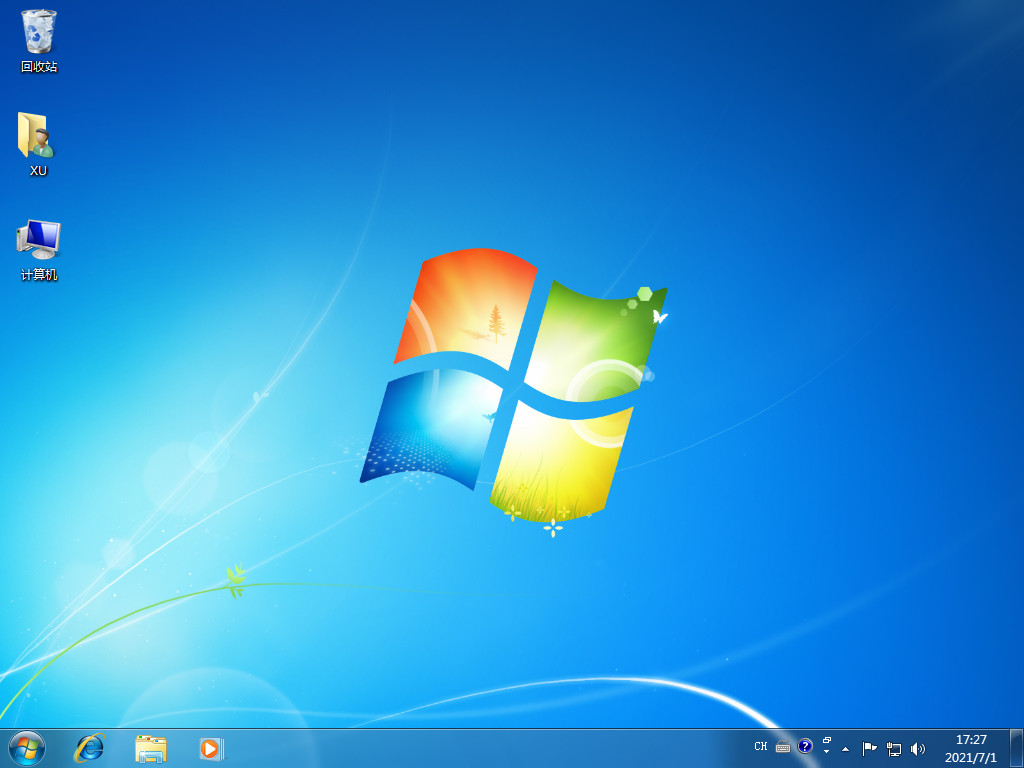图文详解戴尔电脑重装系统步骤
戴尔电脑可以说是目前比较老牌的品牌产品了,而且使用的人比较多,但是再好的电脑用久了难免也会出现问题需要重装系统的情况。不过很多朋友不清楚戴尔电脑怎么重装系统,下面小编就教下大家戴尔电脑重装系统方法,一起往下看。
工具/原料:
系统版本:windows10系统
品牌型号:戴尔灵越15
软件版本:小鱼一键重装系统12.5.49.1870
WEEX交易所已上线平台币 WEEX Token (WXT)。WXT 作为 WEEX 交易所生态系统的基石,主要用于激励 WEEX 交易平台社区的合作伙伴、贡献者、先驱和活跃成员。
新用户注册 WEEX 账户、参与交易挖矿及平台其他活动,均可免费获得 WXT 空投奖励。
方法/步骤:
方法一:小鱼一键重装系统工具给戴尔电脑在线重装系统win10
1、戴尔电脑重装系统方法,首先下载安装小鱼一键重装系统工具打开,选择需要安装的windows系统点击安装此系统。
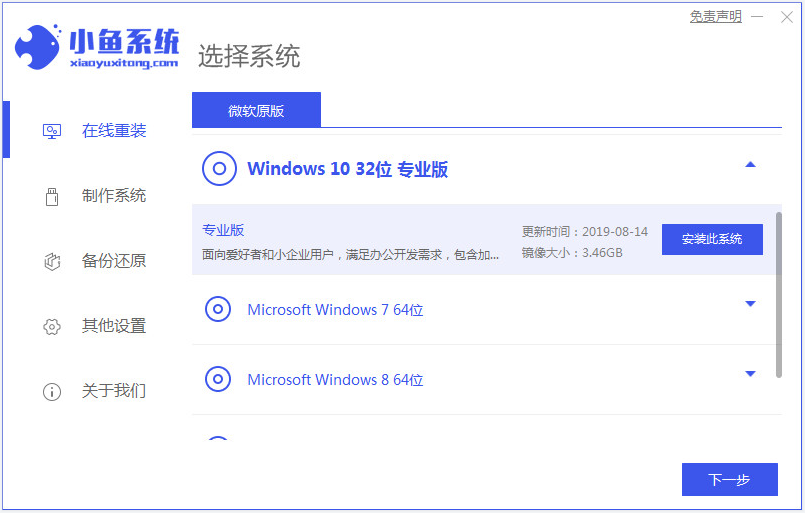
2、等待软件自动下载系统镜像资料和驱动并环境部署完成,选择立即重启。

3、等待自动进入到xiaoyu-pe系统。

4、在pe系统内,小鱼装机软件自动安装windows系统。

5、安装完成后重启电脑,之后进到系统桌面即安装成功。

方法二:小鱼一键重装系统工具给戴尔电脑制作u盘重装系统win10
1、下载安装好小鱼一键重装系统工具打开,插入一个8g以上的空白u盘,进入制作系统模式。

2、选择需要安装的系统,点击开始制作u盘启动盘。

3、当提示u盘启动盘制作成功后,预览需要安装的电脑主板的启动热键,再拔除u盘退出。

4、插入启动盘进电脑开机,按启动热键进启动界面,选择u盘启动项确定进入到pe选择界面,选择第一项pe系统回车进入。

5、打开小鱼工具,选择系统安装到系统盘c盘,完成后重启电脑。

6、重启后,等待进入到新的系统桌面即安装成功。

总结:
以上便是戴尔电脑重装系统教程步骤详细介绍,当电脑能进系统能开机的时候,两种方法都适用。当电脑不能进系统不能开机的时候,就可以使用方法二的u盘重装系统,有需要的小伙伴可参照教程操作。
最客资源网 » 图文详解戴尔电脑重装系统步骤